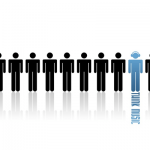できそうでできない、スクショの音を消したい!
こんにちは! Applisionです! iPhoneでお友達等とSNSやLINE等で話している時、この画面を見せたい! なんて瞬間はありませんか?
そんな時に活躍するのが、「スクリーンショット」機能。
iPhoneで今開いている画面をボタン一つで写真として残しておく事ができるのが「スクリーンショット」機能となります。
だけど、この「スクリーンショット」機能。必ずシャッター音がなってしまうんですよね……。
私はただ自分のiPhoneの画面を撮影したいだけで……なのになぜ音が鳴るの? この音って結構大きく響くから、無音か小さくする事って出来ないんでしょうか?
カシャッと言う音がすると、周りにいる人が「ちらっ」とこっちを見るじゃないですか。あれも、結構気になりますよね。
そこで今回は、iPhoneで「スクリーンショット」を撮影する時に、シャッター音をが出ないようにする方法をご紹介しましょう!
まずはiPhoneでスクリーンショットを撮影してみよう!
iPhoneでスクリーンショットを撮影するのは結構簡単なんです。画面メモとして使う事も出来ますので、上手に使えば大変便利な機能なんですよ~。
まずは、スクリーンショットに収めたい画面をiPhoneで表示します。
そしてiPhone本体のスリープ/スリープ解除ボタンを押しながら、ホームボタンを押してみましょう!
カメラ撮影した時と同じ、「カシャッ」と言うシャッター音がしましたか? その音が鳴ると、iPhoneの画面が点滅し、これでスクリーンショットの撮影は成功です。
これはiPhoneのみだけでなく、「iPad」や「iPod touch」等でも、この方法でスクリーンショットを撮っておく事が可能です。
ちなみに、先にホームボタンを押してからでもOKです。もしかしたらホームボタンから押す方法のほうが、失敗が減るかもしれませんね。
電源ボタンが先に反応すると、iPhoneの画面がスリープ状態になっちゃいますし。
コツを掴めば、どちらからでもさくっとスクリーンショットを撮影できるようになるはずです!
iPhoneのAssistiveTouch機能を使っても、スクリーンショット撮影できます!
先ほどからホームボタンが……スリープ/スリープ解除ボタンが……と、iPhoneでのスクリーンショット撮影方法をご紹介していますが、この方法、実は結構失敗するので、コツをつかむまですこーしお時間かかるんです。
あ、でも先ほどお話ししたとおり、コツさえつかめば楽勝♪ なんですよ!
でもまあ、ほら……私のように不器用な方と言うのは、世間のそこそこにいらっしゃる事でしょうし……(苦笑)
そこで登場するのが「AssistiveTouch(アシスティブタッチ)」機能!
AssistiveTouchとは、iPhoneに標準で備わっている入力支援機能の1つで、これを使う事でボタンを使わず、スクリーンショット撮影ができるんです。
まずは以下の通りにiPhoneの設定を変更してください。
・iPhoneの「設定」→「一般」→「アクセシビリティ」→「AssistiveTouch」
・「AssistiveTouch」を有効にすると、iPhoneの画面に小さく、AssistiveTouchのメニューボタンが常に表示される事となりました
この小さいメニューボタンは、iPhoneの画面内ならどこでも指で移動させる事ができます。ジャマにならない所へ移動させておくといいですね!
ではその小さな丸いメニューをタップしてみましょう。表示されたメニューから「デバイス」→「その他」と進みます。
すると画面内に「スクリーンショット」と言う項目が現れましたね! この「スクリーンショット」をタップすれば、カシャッとシャッター音が鳴り響き、撮影完了となります。
「AssistiveTouch」で注意したい事は、使い終わったら設定をオフにする事ですね。ショートカットに登録しておく事で、必要な時にすぐ起動できるようにしておく事も可能です。
さてそれでは次からいよいよスクショ音を消す方法を探っていきたいと思います!
いよいよ、スクリーンショット撮影時に鳴る音を消そう!
スクリーンショット撮影時のシャッター音の消し方をご紹介してまいります。
実はそんな専用のアプリもあるんですよね。カメラアプリで「無音」を謳っているもの等がそれに当たります。
設定が面倒だなーって方は、そちらもおススメします、結構簡単に撮影時の音消しをしてくれますよ!
さて、ではそんなアプリを使わず音なしでスクリーンショット撮影を!!と熱望される皆さんへやり方をご紹介します。
まずはiPhoneをマナーモードに設定しましょう。次に「ミュージック」のアプリを起動して、何でも構いませんので曲を再生して、音量を一番小さくしてください。
音量が最小化、または消音になっているのを確認したら、ホームボタンを押しホーム画面に戻りましょう。これで準備はおっけーです!
それでは、スクリーンショットを撮影したい画面を開きましょう。はい、そのまま、その画面をカシャッ。
この時の撮影方法は、「電源ボタン+ホームボタン」でもいいですし、「AssistiveTouch」でもどちらでも大丈夫です。
どうですか? 今度はシャッター音がする事なく、無音で画面が1回転し点滅しませんでしたか? 実はこれでスクリーンショット撮影は成功しているんです!
iPhoneの「写真」アプリを見てみると、今撮影したスクリーンショットがきちんと保存されていますね~。
何故この方法でスクショ音が消えるのか? そしてそもそもどうしてスクショ音があんなに大きいのか、次から解説したいと思います!
どうしてiPhoneでスクリーンショット撮影すると、シャッター音が鳴るの?
カメラ機能を使っているとはいえ、被写体はiPhoneの画面の中。やはりどう考えても腑に落ちませんね。
iPhoneでスクリーンショットを撮影する時、シャッター音がなる理由について調べてみました。
正直「あまり意味が無い」と言う結論に達しました。
カメラ機能である事から、スクリーンショット撮影時も、シャッター音が鳴るのは「盗撮防止」目的なためなんだそうです。
でもスクリーンショットでどうやって盗撮をするか……まあ、そう言う事なんです(;^^)
恐らく、スクリーンショットの機能だけ、カメラ機能から独立させてシャッター音を消すと言う結論に、製作サイドはいたらなかったと言う所でしょうか? なんか簡単にできそうな気がするんですが、そうもいかないのかもしれませんね……。
簡単!iPhoneのスクリーンショット音を無音にする方法、まとめ!
いかがでしたか?
この方法を覚えておけば、周りの目を気にする事なくスクリーンショットを撮影する事ができますね!
画面メモとして使えるので、この方法なら盗撮と疑われる事なく、堂々とスクリーンショットを撮影できるので、ぜひお試しください!
タグ一覧